excel表格里手动进行换行的操作方法
发布时间:2016-12-09 11:30
相关话题
Excel中如果需要进行手动进行换行的话具体该如何进行操作换行呢?下面是小编带来的关于excel表格里手动进行换行的操作方法,希望阅读过后对你有所启发!
excel表格里手动进行换行的操作方法(一)
步骤:假如可以通过拖放的方式,增加单元格的宽度,我们可以通过这种方法。找到要换行的单元格,双击单元格,确认光标在单元格内要换行的位置,按住“ALT”的同时再回车,就不会跳到下一个单元格了,只是在本单元格中进行换行。效果如下图

excel表格里手动进行换行的操作方法(二)
步骤1:打开要换行的表格,选择要换行的单元格,点击右键,选择“设置单元格格式”
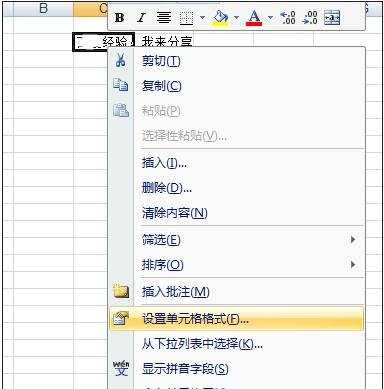
步骤2:在弹出的对话框中,点开“对齐”选项,勾选“自动换行”,其他可以根据自己实际情况设置,最后点击“确定”保存即可。
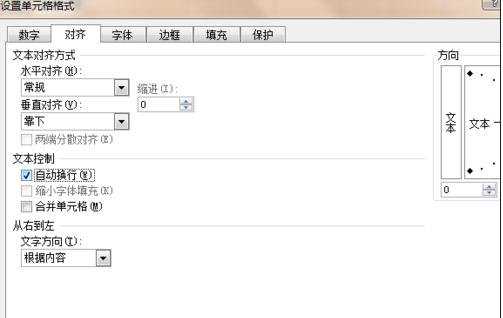
步骤3:可以看到要换行的单元格被自动换行了。
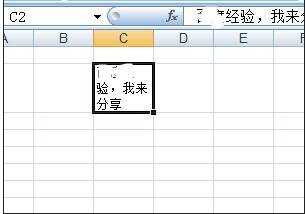
看了excel表格里手动进行换行的操作方法还看了:
1.excel表格换行操作的方法
2.Excel表格中如何换行
3.excel表格里的文字换行操作的教程
4.excel文本中进行换行的方法
5.excel中用回车进行换行的方法
6.excel同个单元格怎么换行
7.怎么让excel表格里的文字自动换行

excel表格里手动进行换行的操作方法的评论条评论